O Mac OS X Mavericks
ganhou uma nova função que permite ao computador fazer a atualização
automática de softwares em segundo plano. Com a novidade, o sistema
baixa automaticamente qualquer atualização de software que tenha sido
instalado via Mac App Store, e ainda informa ao usuário quando o update estiver pronto para ser instalado.
No entanto, o usuário continuará tendo que fornecer sua senha de acesso
ao sistema para completar o processo de instalação. Para saber como
configurar o recuso, veja o tutorial.
 Como ativar atualizações automáticas de aplicativos no OS X Mavericks (Foto: Divulgação)
Como ativar atualizações automáticas de aplicativos no OS X Mavericks (Foto: Divulgação)
Passo 1. Clique no ícone da Apple (a maçã) e acesse a opção “Preferências do Sistema”;
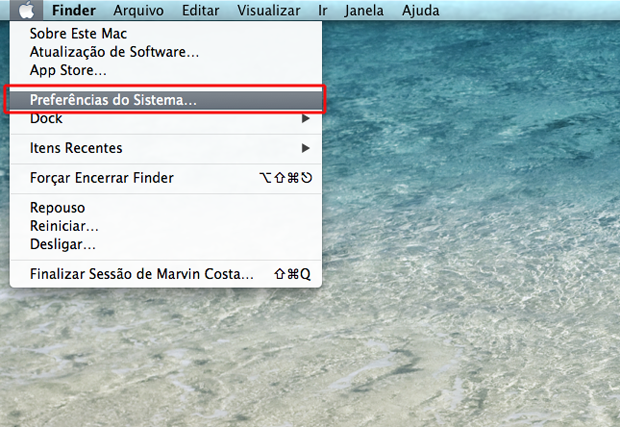 Acesse as preferências de sistema do Mac OS X Mavericks (Foto: Reprodução/Marvin Costa)
Acesse as preferências de sistema do Mac OS X Mavericks (Foto: Reprodução/Marvin Costa)
Passo 2. Clique sobre o ícone da App Store para acessar as configurações da loja de aplicativos do Mac OS X Mavericks;
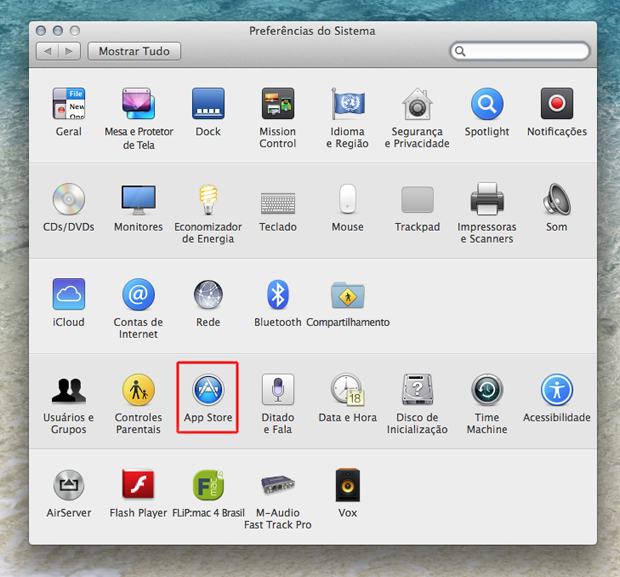 Acesse as configurações da Mac App Store no Mac OS X Mavercks (Foto: Reprodução/Marvin Costa)
Acesse as configurações da Mac App Store no Mac OS X Mavercks (Foto: Reprodução/Marvin Costa)
Passo 3. Marque a opção “Transferir as novas atualizações disponíveis em segundo plano”.
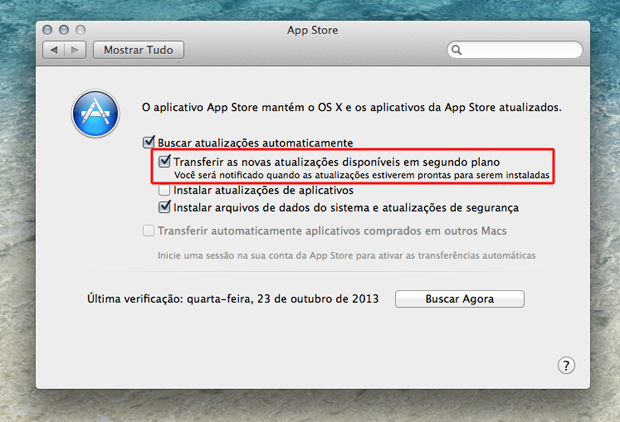 Marque as opções de transferências automáticas no Mac OS X Mavericks (Foto: Reprodução/Marvin Costa)
Marque as opções de transferências automáticas no Mac OS X Mavericks (Foto: Reprodução/Marvin Costa)
Pronto! Seus aplicativos serão atualizados sempre que houver uma nova
versão. Caso não queira continuar utilizando as atualizações
automáticas, volte na janela para desativá-las.
 Como ativar atualizações automáticas de aplicativos no OS X Mavericks (Foto: Divulgação)
Como ativar atualizações automáticas de aplicativos no OS X Mavericks (Foto: Divulgação)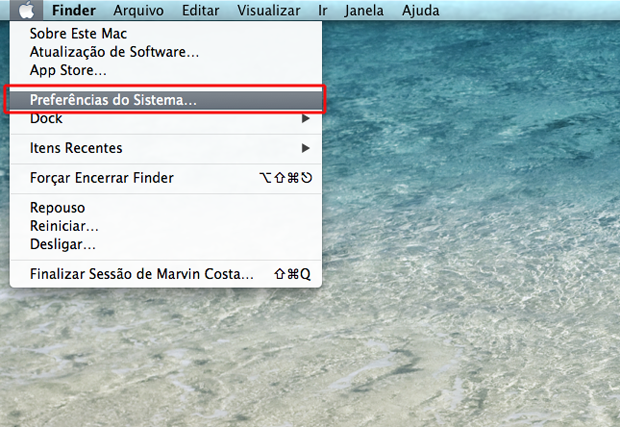 Acesse as preferências de sistema do Mac OS X Mavericks (Foto: Reprodução/Marvin Costa)
Acesse as preferências de sistema do Mac OS X Mavericks (Foto: Reprodução/Marvin Costa)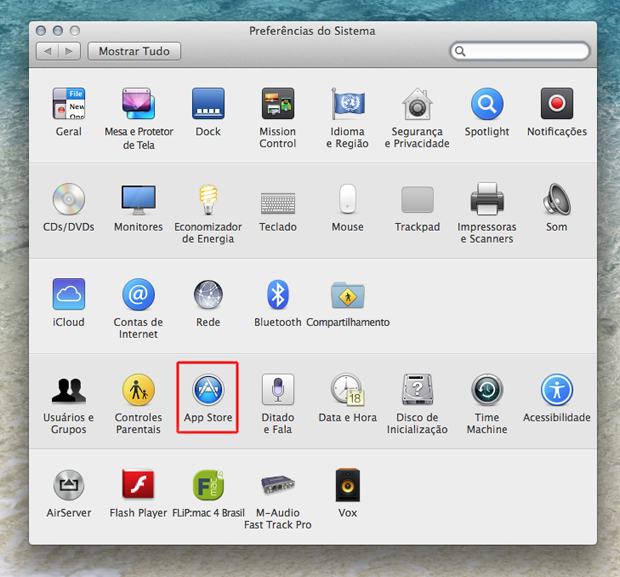 Acesse as configurações da Mac App Store no Mac OS X Mavercks (Foto: Reprodução/Marvin Costa)
Acesse as configurações da Mac App Store no Mac OS X Mavercks (Foto: Reprodução/Marvin Costa)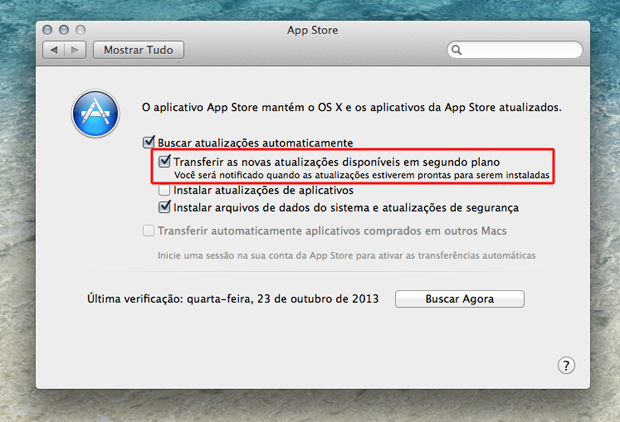 Marque as opções de transferências automáticas no Mac OS X Mavericks (Foto: Reprodução/Marvin Costa)
Marque as opções de transferências automáticas no Mac OS X Mavericks (Foto: Reprodução/Marvin Costa)
Nenhum comentário:
Postar um comentário